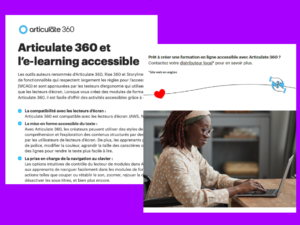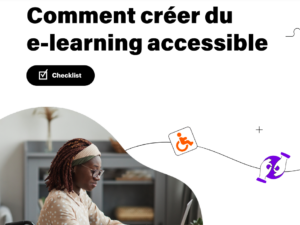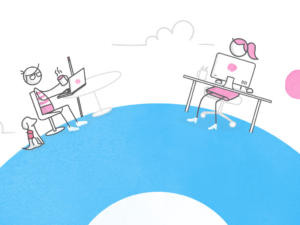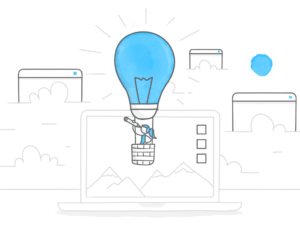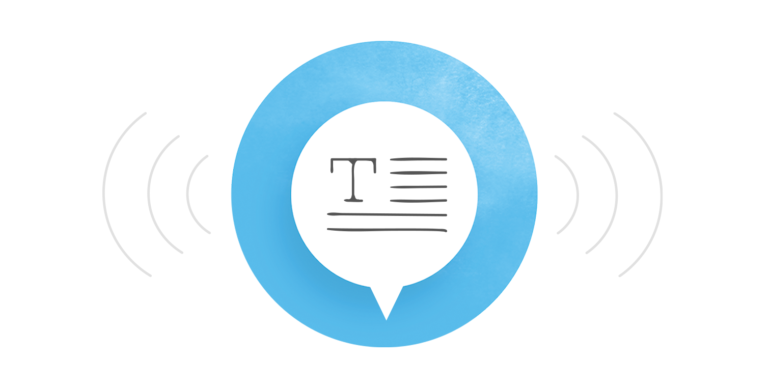
Si l’on vous a demandé de créer un module e-learning accessible, vous avez peut-être rencontré le terme « lecteur d’écran » et compris que votre module devrait pouvoir être lu par ces fameux lecteurs d’écran. Mais savez-vous ce qu’est un lecteur d’écran ? Qui en utilise ? Comment fonctionne-t-il ? Et comment pouvez-vous vous assurer que vos modules e-learning sont compatibles ? Dans cet article, nous répondrons à toutes ces questions.
Qu’est-ce qu’un lecteur d’écran ?
Un lecteur d’écran est une application qui transforme le contenu visuel affiché sur un ordinateur ou un appareil mobile (comme les boutons, les textes et les images) en synthèse vocale ou en braille (à l’aide d’une plage braille).
De nombreux appareils modernes – mais pas tous – sont équipés de lecteurs d’écran intégrés. Voici une liste de lecteurs d’écran courants :
- JAWS (Job Access With Speech) : JAWS est le logiciel de lecture d’écran standard pour les ordinateurs Windows. C’est un logiciel payant.
- NVDA (Non-Visual Desktop Access) : NVDA est un logiciel libre de lecture d’écran gratuit pour Windows. Il a été créé comme alternative aux logiciels payants.
- VoiceOver : c’est le lecteur d’écran intégré aux appareils Apple.
- TalkBack : c’est le lecteur d’écran créé par Google et installé par défaut sur les appareils Android.
Qui utilise un lecteur d’écran ?
Les personnes ayant une déficience visuelle – comme la malvoyance, le daltonisme ou la cécité – sont les principaux utilisateurs des lecteurs d’écran, car ces déficiences rendent difficile, voire impossible, l’interaction avec les ordinateurs en toute autonomie.
Cependant, certaines personnes atteintes de troubles cognitifs utilisent également des lecteurs d’écran pour éliminer les distractions visuelles et leur permettre de se concentrer sur le contenu.
Comment fonctionnent les lecteurs d’écran ?
Lorsque les utilisateurs utilisent des lecteurs d’écran sur un ordinateur, ils utilisent des raccourcis clavier, et non une souris, pour naviguer. Sur les appareils à écran tactile, ils utilisent des gestes multi-touch.
Pour les informations textuelles, c’est assez simple. Le lecteur d’écran lit simplement le texte à voix haute ou l’affiche en braille. Mais qu’en est-il des images ?
Lorsque les lecteurs d’écran rencontrent une image, ils vérifient s’il existe un texte alternatif – c’est-à-dire une description – qui lui est associé. Lors de la création de logiciels, de sites web ou de modules e-learning, les développeurs peuvent choisir d’inclure du texte alternatif pour les lecteurs d’écran. Si aucun texte alternatif n’est présent, le lecteur d’écran lira souvent le nom du fichier. Par exemple, si l’apprenant tombe sur votre fichier personnage1.jpg, il entendra « personnage un point jpg ». De toute évidence, ce n’est pas idéal, car cela ne fournit pas à l’utilisateur les mêmes informations qu’un utilisateur voyant.
Pour offrir à chaque apprenant une expérience complète, il est essentiel d’écrire des textes alternatifs efficaces pour les images informatives et de masquer les images décoratives, afin que les lecteurs d’écran les ignorent. C’est facile à faire dans la plupart des outils auteur comme Rise 360 et Storyline 360. Découvrez les bases du texte alternatif pour garder à l’esprit quelques conseils utiles.
À quoi ressemble l’utilisation d’un lecteur d’écran ?
Bien qu’il n’y ait pas de substitut à la réalité, ces courtes vidéos vous donneront une idée approximative de ce à quoi ressemble l’expérience :
- Navigation sur le Web avec un lecteur d’écran
- Lecteur d’écran sur smartphone
- Test du clavier braille sur une tablette
Mais la meilleure façon de comprendre l’expérience de l’utilisation d’un lecteur d’écran est de l’essayer par vous-même. Vous pouvez télécharger gratuitement NVDA sur votre ordinateur ou simplement ouvrir le lecteur d’écran par défaut sur votre appareil mobile et l’essayer.
Une fois le lecteur d’écran ouvert, fermez les yeux. Si vous êtes sur votre ordinateur, essayez de naviguer à l’aide des raccourcis clavier (par exemple, les flèches vers le bas et vers le haut). Si vous utilisez un appareil mobile, essayez d’utiliser les gestes multi-touch. Vous serez surpris de la différence d’interagir avec la technologie sans aucune aide visuelle.
Comment créer des modules e-learning compatibles avec les lecteurs d’écran ?
Certains outils auteurs comme Rise 360 et Storyline 360, vous permettent de créer automatiquement des modules qui fonctionnent avec les lecteurs d’écran. Mais si vous souhaitez offrir aux apprenants de lecteurs d’écran une expérience de premier ordre, ces articles vous donneront d’excellents conseils de conception :
- Comment concevoir un module accessible avec Rise 360
- Comment fonctionnent les modules Rise 360 avec les lecteurs d’écran ?
- Comment concevoir un module accessible avec Storyline 360
- 4 choses à savoir sur les modules Storyline 360 et les lecteurs d’écran
Une fois que vous avez créé votre module accessible, c’est une bonne idée de le tester avec le lecteur d’écran que la plupart de vos apprenants utiliseront. Pour obtenir des conseils sur la façon de procéder, consultez ces articles :
- Comment tester votre module Storyline 360 avec un lecteur d’écran
- Une checklist pour tester vos modules e-learning avec un lecteur d’écran
Pour aller plus loin
J’espère que cet article vous aura appris ce que sont les lecteurs d’écran, qui les utilise, comment ils fonctionnent et comment créer des modules compatibles avec les lecteurs d’écran.
Pour plus d’informations sur l’utilisation des lecteurs d’écran, consultez les résultats de cette enquête auprès des utilisateurs de lecteurs d’écran (en anglais).
Et si vous souhaitez en savoir plus sur le e-learning accessible, n’oubliez pas de consulter ces ressources :
- Qu’est-ce que le e-learning accessible ?
- 4 raisons pour lesquelles l’accessibilité est importante en e-learning
- Articulate 360 : FAQ Accessibilité
Avez-vous déjà utilisé un lecteur d’écran avec des modules e-learning ? Nous aimerions connaître votre expérience ! Laissez un commentaire ci-dessous pour le partager.
Et n’oubliez pas de nous suivre sur X (ex-Twitter) et de vous abonner au blog pour obtenir toujours plus de conseils utiles sur tout ce qui concerne le e-learning.